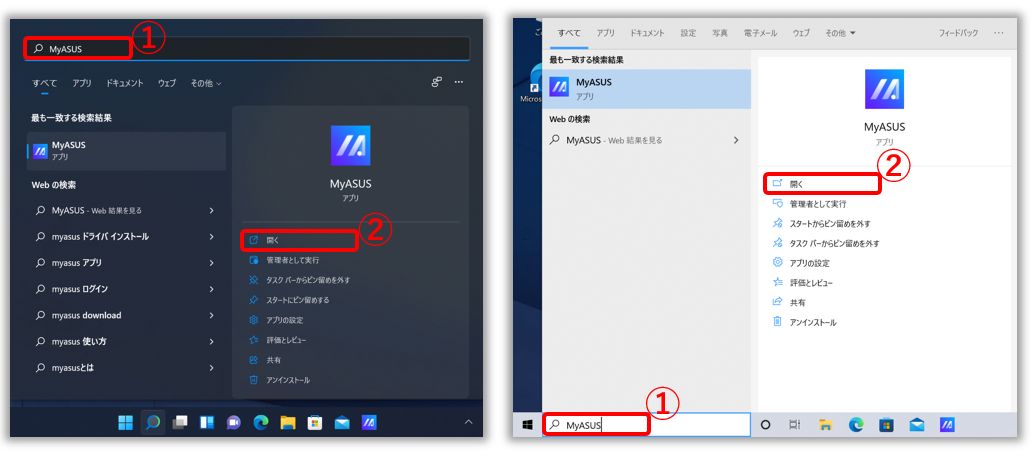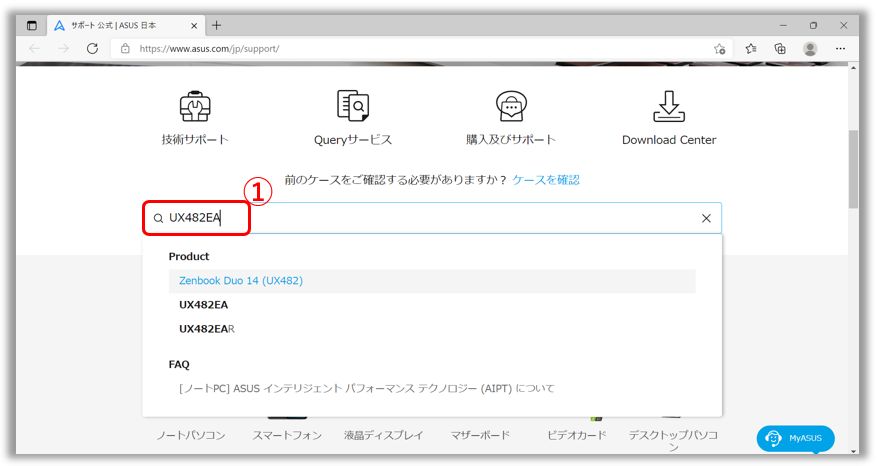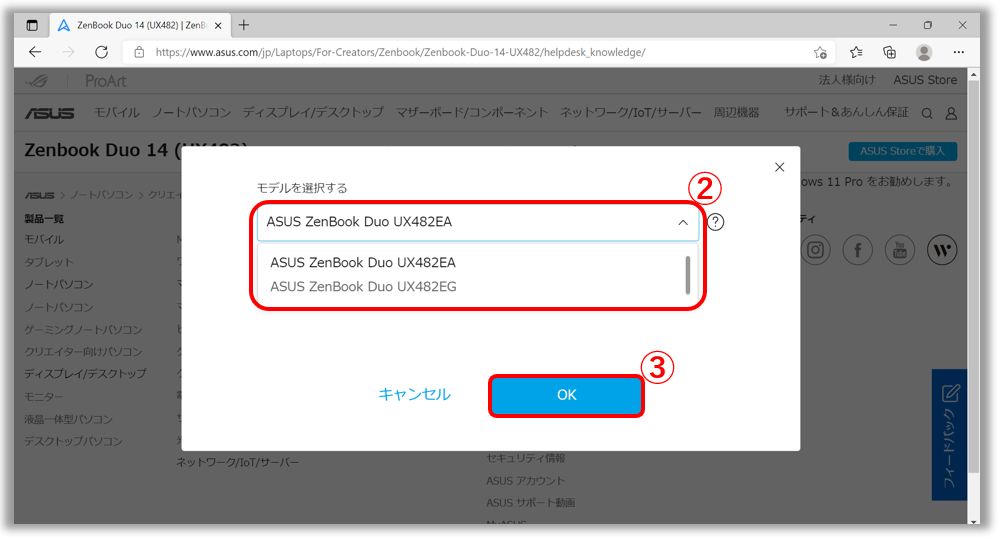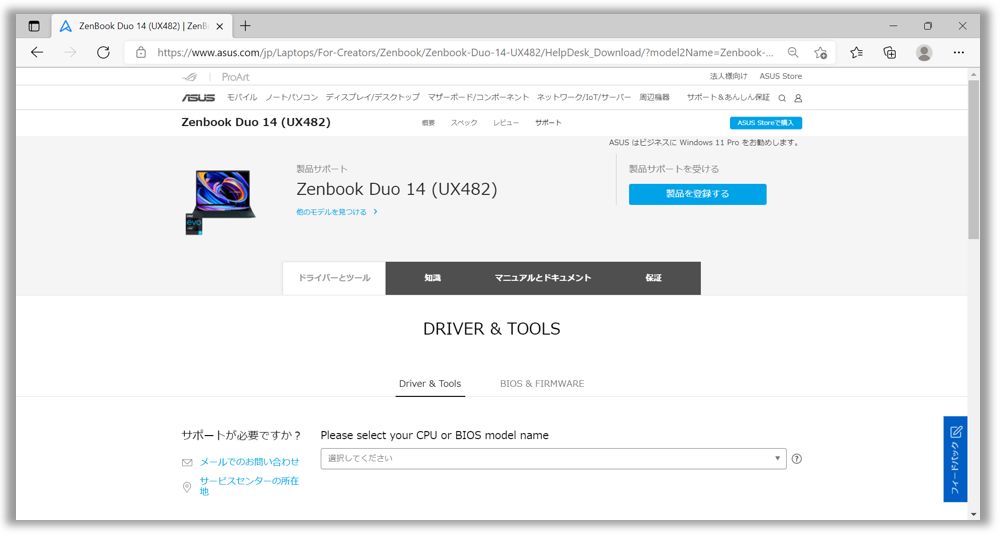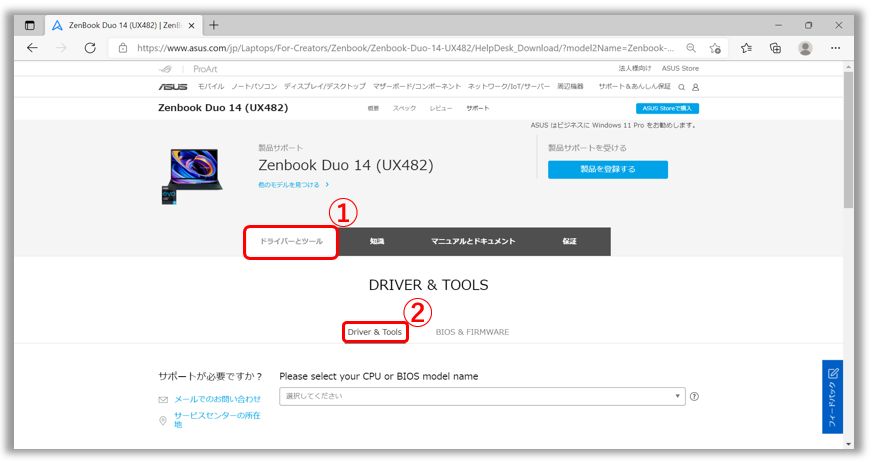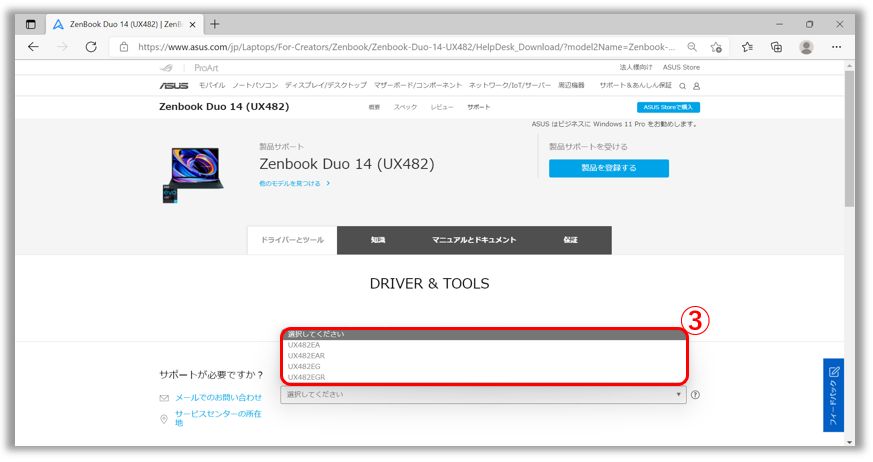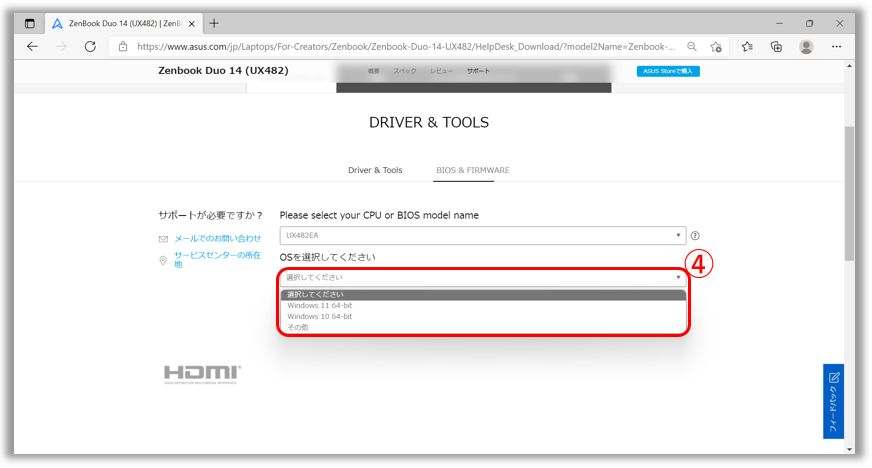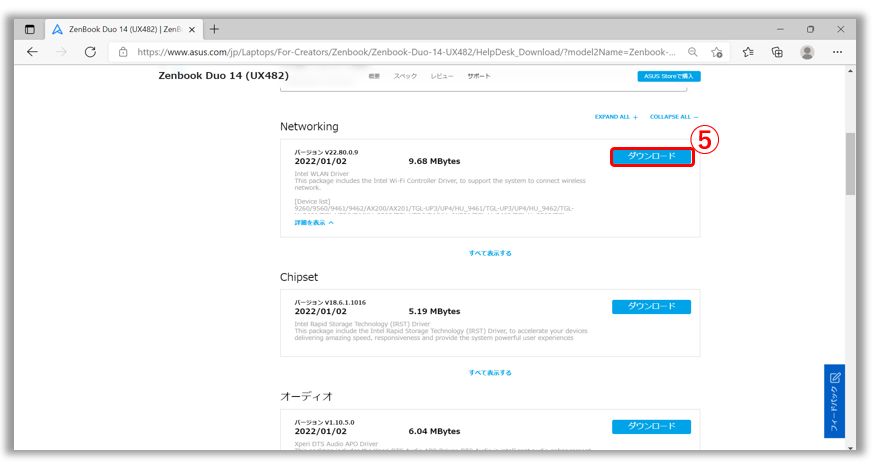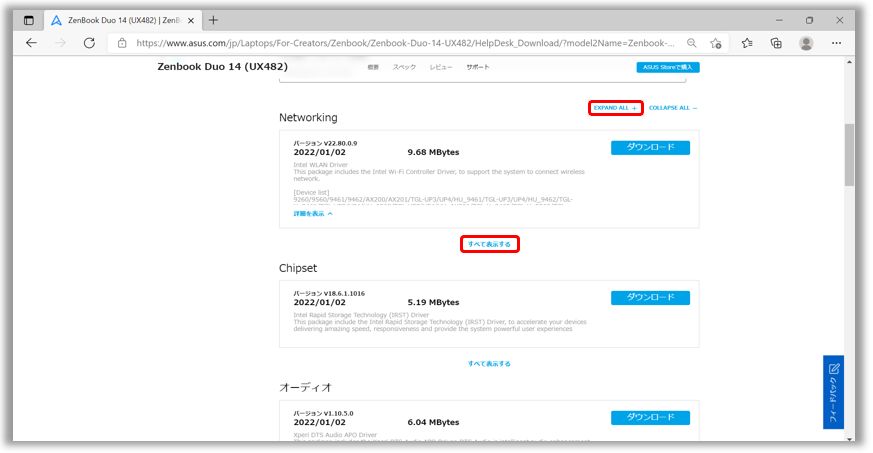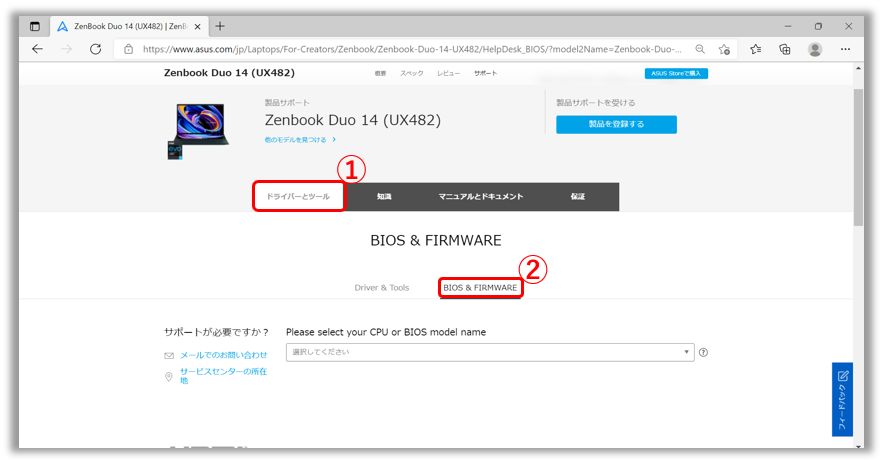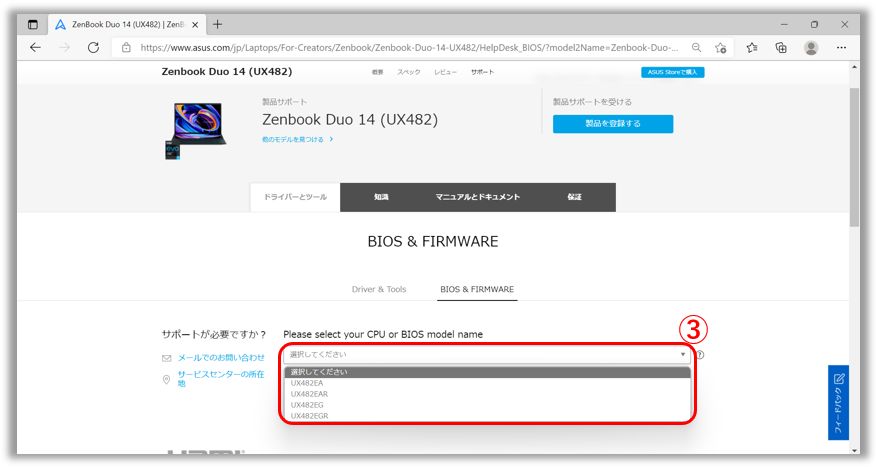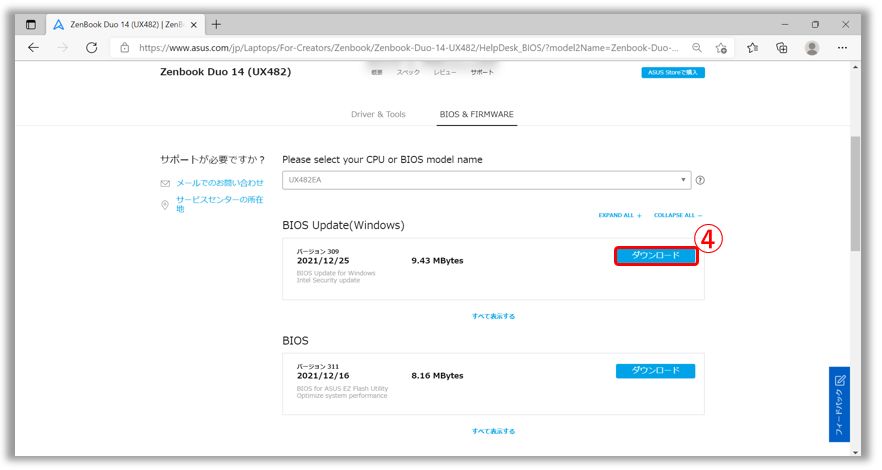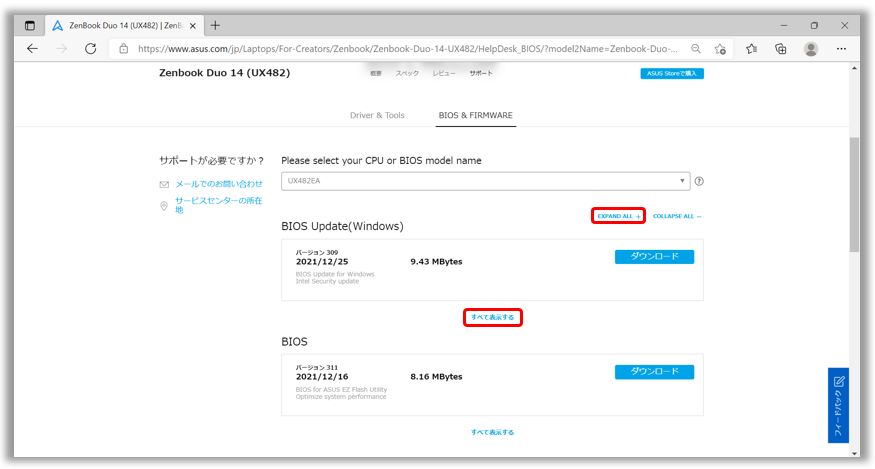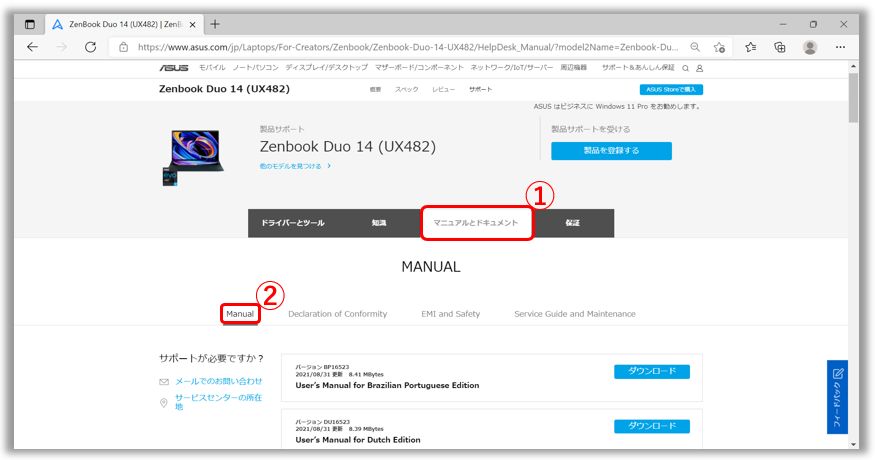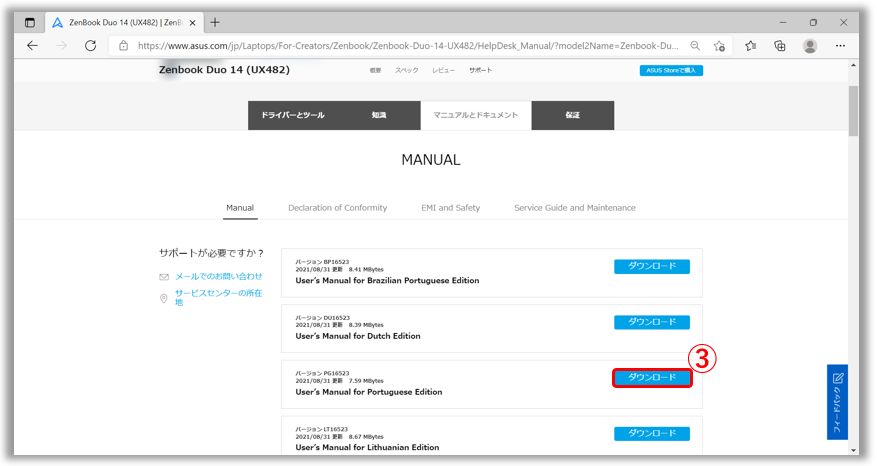関連トピック
ドライバーおよびユーティリティー、マニュアル、BIOS などの入手方法
対応モデル: ノート PC、デスクトップ、All-in-One PC、ゲーミングハンドヘルド、MiniPC、無線 LAN ルーター、光学ドライブ
お使いの PC でドライバーの更新が必要な場合は、MyASUS、または、ASUS 公式ウェブサイトからドライバーを入手してください。
ASUS が検証したドライバーをご利用頂く事で、最適かつ安定したパフォーマンスでお使いの PC をご利用頂けます。
ドライバーのアンインストールに関しては Windows 11/10 - アプリのアンインストール方法 | サポート 公式 | ASUS 日本 を参照してください。
To provide you more detailed instruction, you can also click ASUS YouTube video link below to know more about How to download Drivers, Utilities, BIOS and User Manuals.
https://www.youtube.com/watch?v=KIFtgD2Lhww
ドライバー、ユーティリティ、BIOS、マニュアルなどは、MyASUS または ASUS 公式サイトからダウンロードすることができます。ダウンロード方法については、以下の2つの方法をご参照ください。
- 手順 1: MyASUS からドライバー、ユーティリティ、BIOS、マニュアルを検索およびダウンロード
- 手順 2: ASUS 公式のサポートサイトからドライバー、ユーティリティ、BIOS、マニュアルを検索およびダウンロード
手順 1: MyASUS からドライバー、ユーティリティ、BIOS、マニュアルを検索およびダウンロード
1,検索バーに [MyASUS]①と入力し、[開く]②を選択します。※左側の画像が Windows 11 での例で、右側の画像が Windows 10 での例となります。お使いの PC で MyASUS が確認できない場合は こちら を参照してください。
MyASUS でドライバー、ユーティリティ、BIOS をインストール
- MyASUS のインターフェイスに表示の[システムアップデート]①を選択します。
※システムアップデートが表示されない場合、お使いの PC でシステムアップデート機能がサポートされていません。手順 2: ASUS 公式のサポートサイトからドライバー、ユーティリティ、BIOS、マニュアルを検索およびダウンロードへ進んでください。詳細は[Windows版MyASUS] MyASUS - MyASUS で一部の機能しか表示されない場合を参照してください。
- システムアップデートへアクセスすると、MyASUS は自動的にシステムの更新が必要な項目をチェックし、リストアップします。
※更新項目が表示されない場合は、システムがすでに最新であることを意味します。
- 更新したい項目②にチェックを入れ、[選択した項目を更新]③を選択します。

- MyASUS が自動的にダウンロードとインストールを開始します。

- インストール後、選択した項目が正常に更新されたかどうかは、[更新履歴]④で確認いただけます。※更新の完了に再起動が必要な場合があります。

MyASUS でマニュアルをダウンロード
- MyASUS のインターフェイスに表示の[カスタマーサポート]①を選択します。

- [FAQ]ページ②で[コンピューター関連]③を選択します。

- カテゴリーおよび問題の説明④を選択し、[検索]⑤を選択します。

- 検索結果が表示されたら、[詳細については、デバイスのユーザーマニュアルを参照してください。]⑥を選択します。お使いの製品のサポートサイトが表示されます。そちらでマニュアルをダウンロードしてください。

手順 2: ASUS 公式のサポートサイトからドライバー、ユーティリティ、BIOS、マニュアルを検索およびダウンロード
1,ASUS 公式のサポートサイト へアクセスしお使いの PC のモデル名を入力①します。 モデル名の確認方法は こちら を参照してください。※こちらでは例として UX482EA でご説明します。
2,[お使いの PC のモデル名]②を選択し、[OK]③を選択します。
3,こちらからドライバー、ユーティリティ、BIOS、マニュアルをダウンロードすることができます。
各アイテムのダウンロードは以下を参照してください。
1,[ドライバーとツール]①に表示の [Driver & Tools]②を選択します。
2,お使いの PC のモデル名③を選択します。モデル名の確認方法は こちら を参照してください。※モデルによってはこちらのステップは表示されません。
3,お使いの PC に搭載されている OS④を選択します。※ASUS が公式にサポートしている OS に対してのみダウンロードアイテムを提供しています。プリインストール以外の OS はサポート対象外です。
4,ドライバーやユーティリティの一覧が表示されます。目的のアイテムに表示されている [ダウンロード]⑤を選択して、該当のアイテムをダウンロードします。
5,カテゴリー内のすべてのバージョンを表示する場合は [すべて表示する] を選択します。すべてのカテゴリーですべてのバージョンを表示する場合は、[EXPAND ALL] を選択します。
1,[ドライバーとツール]①に表示の [BIOS & FIRMWARE]②を選択します。
2,お使いの PC のモデル名③を選択します。モデル名の確認方法は こちら を参照してください。※モデルによってはこちらのステップは表示されません。
3,BIOS の一覧が表示されます。目的の BIOS に表示されている [ダウンロード]④を選択して、該当のアイテムをダウンロードします。
4,カテゴリー内のすべてのバージョンを表示する場合は [すべて表示する] を選択します。すべてのカテゴリーですべてのバージョンを表示する場合は、[EXPAND ALL] を選択します。
1,[マニュアルとドキュメント]①に表示の [Manual]②を選択します。
2,マニュアルの一覧が表示されます。目的のマニュアルに表示されている [ダウンロード]③を選択してダウンロードします。
問題が解決しない場合、MyASUS をご利用頂きトラブルシューティングが可能な場合があります。MyASUS がインストールされていない場合は以下からダウンロード/インストールしてください。
※掲載されている表示画面が英語表記の場合があり、日本語環境でご利用いただいている場合、実際の表示画面と異なる場合があります。
※プリインストールされているOS以外はサポート対象外となりますので、ご注意ください。
※日本でお取り扱いの無い製品/機能に関する情報の場合があります。
※本情報の内容 (リンク先がある場合はそちらを含む) は、予告なく変更される場合があります。
※修理でご送付いただく際は、ASUS カスタマーサービスセンターなどから特定の物などの送付を依頼されない限り、本体を含め、同梱されていた場合は AC アダプター、電源コードなど、通電系の物は合せてご送付ください。
※お使いのモデルやバージョンなどにより、操作・表示が異なる場合があります。
※記載されている機能の開発およびサポートを終了している場合があります。